Setiap anda membuka perangkat komputer dan menjelajah internet, mungkin pernah sekali dua kali, atau bahkan sering mengunjungi satu portal hosting video populer yang bernama youtube.
Tidak salah memang jika kemudian youtube menjadi salah satu media hosting video paling populer, hal ini terkait dengan begitu lengkapnya konten atau isi video yang ada di sana. Hampir tiap topik dapat kita temukan dengan mudah.
Salah satunya adalah konten yang memuat live streaming video. Konten jenis ini berisikan hal hal yang sedang terjadi yang dibungkus dalam bentuk video. Contohnya seperti live streaming content creator atau pembuat konten di bidang game.
Mereka seringkali memainkan game sambil menayangkannya di youtube melalui fitur live streaming milik youtube. Jadi, jika mereka bisa melakukannya, maka anda pun pasti bisa.
Tutorial Cara Live Streaming di Youtube
Karena itulah pada kesempatan kali ini kami akan menuliskan beberapa tutorial mengenai bagaimana cara live streaming di Youtube.
1 Pertama-tama silakan buka situs youtube (youtube.com)
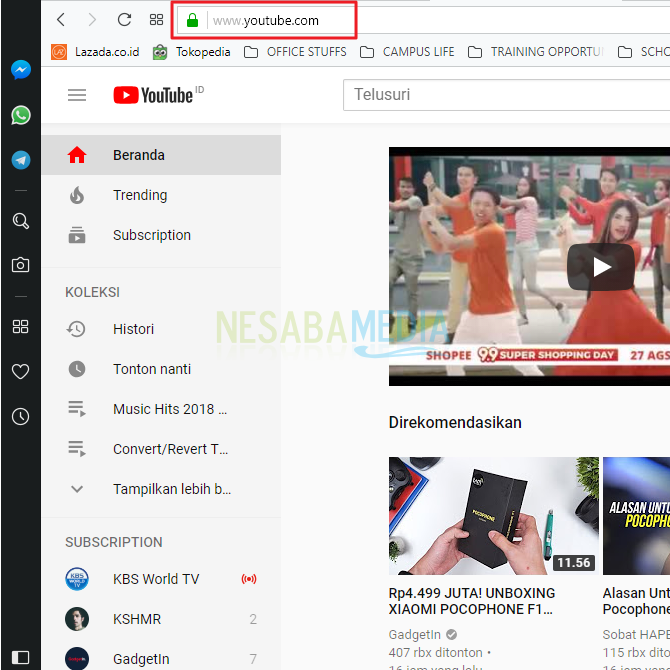
2 Kemudian buka menu di sebelah kanan atas yang menunjukkan logo atau ikon akun anda dan klik Channel saya.
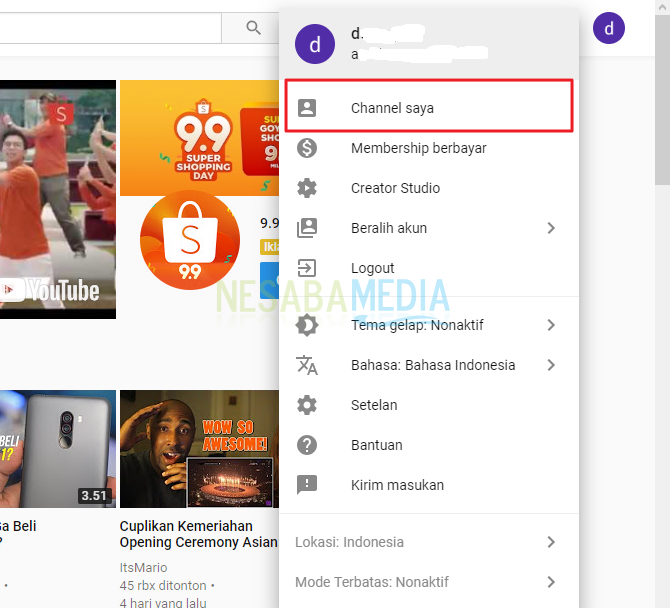
3 Selanjutnya anda akan diarahkan pada halaman profile akun, kemudian silakan klik Creator Studio
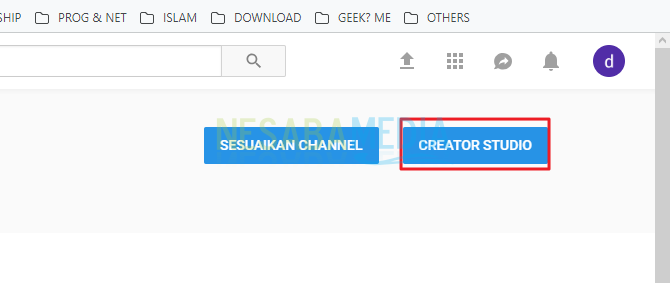
4 Pada halaman ini anda dapat melakukan berbagai macam editing dan kelola video, salah satunya melakukan live streaming. Untuk melakukan live streaming, klik menu Live Streaming di sebelah kiri seperti yang ada pada gambar di bawah ini.
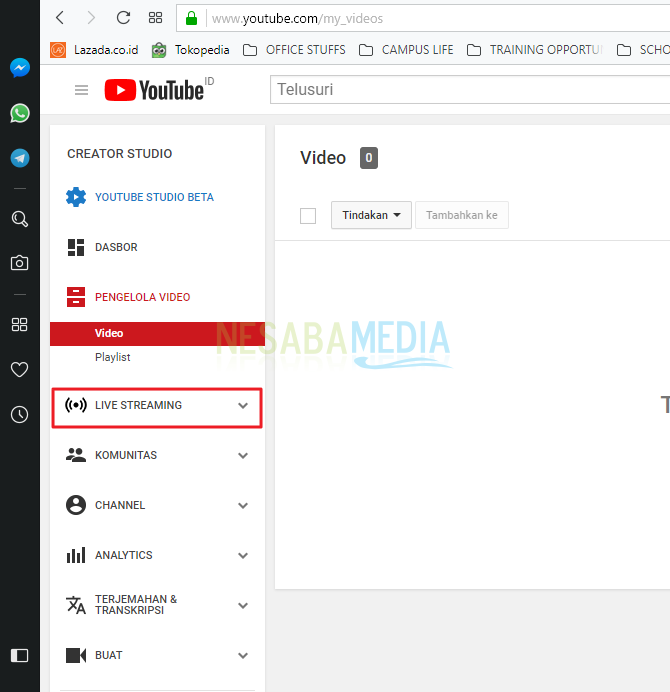
5 Selanjutnya untuk memulai, klik tombol biru bernama “Memulai”
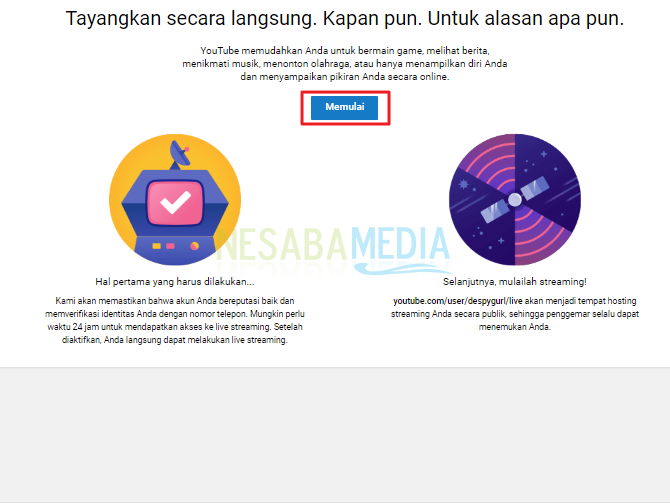
6 Namun berhubung anda belum pernah melakukan kegiatan live streaming, maka anda harus melakukan verifikasi akun. Silakan pilih apakah anda ingin kode verifikasi dikirimkan via telepon atau via SMS.
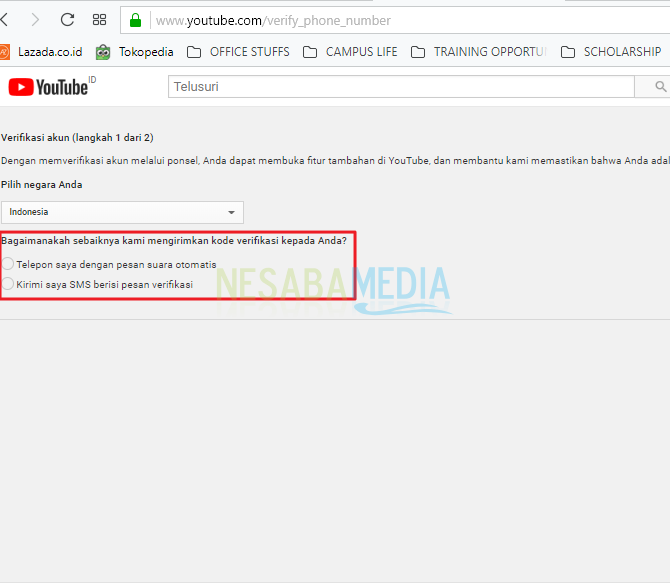
7 Kali ini saya memilih menggunakan SMS. Maka pilih SMS dan isikan nomor telepon yang akan dikirimkan SMS kemudian klik tombol Kirim.
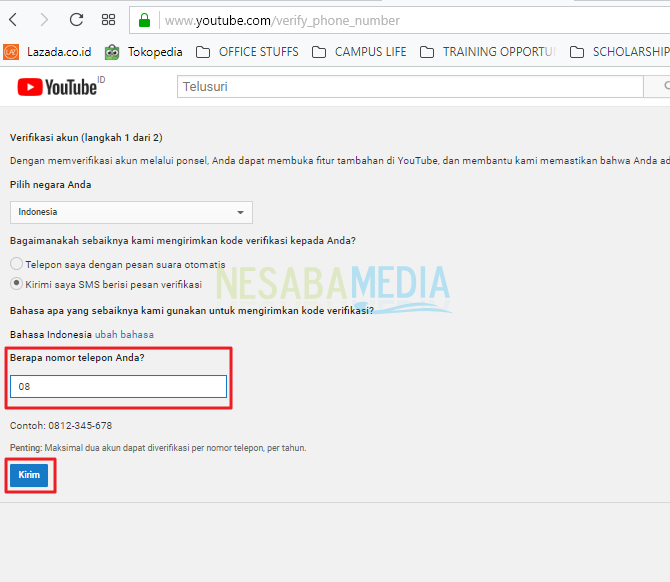
8 Selanjutnya silakan tunggu beberapa saat hingga kode verifikasi dikirimkan melalui SMS. Kemudian isikan kotak di bawah ini dengan kode verifikasi dan klik kirim.
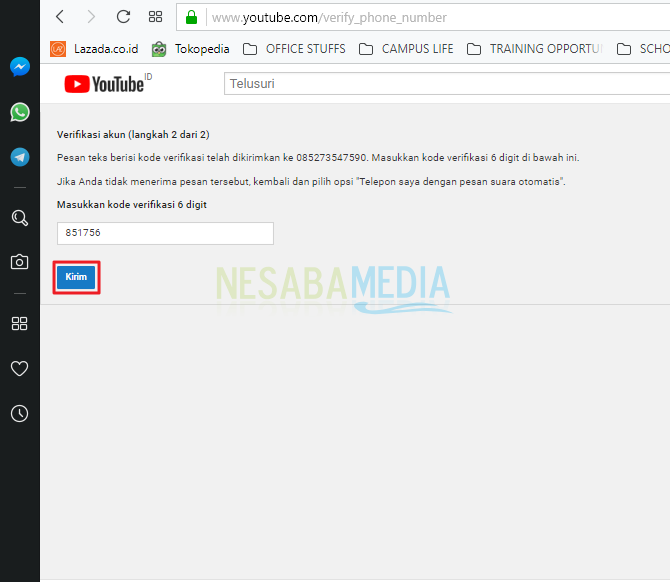
9 Kemudian anda akan diarahkan pada halaman seperti di bawah ini sebagai tanda bahwa akun youtube ini telah diverifikasi.
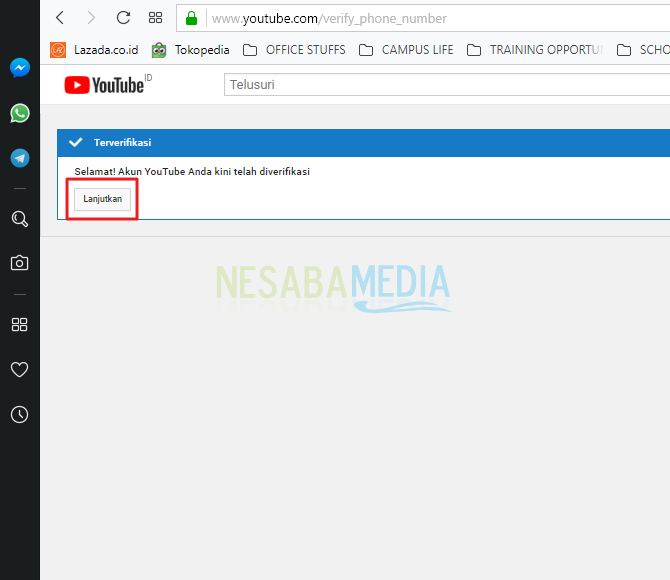
10 Selanjutnya anda harus menunggu selama kurang lebih 24 jam untuk dapat melakukan live streaming.
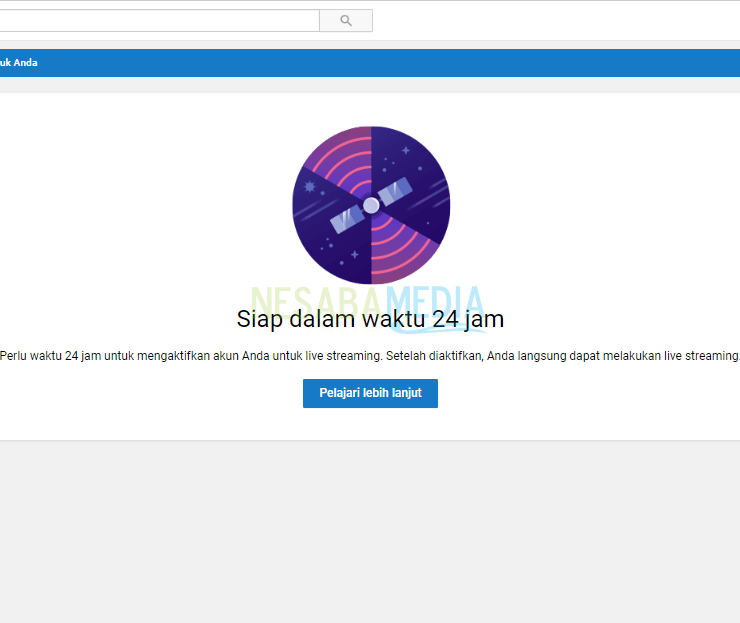
11 Setelah 24 berlalu, silakan buka akun youtube anda. Pada kali ini anda akan melakukan live streaming pertama dengan menggunakan webcam yang ada di laptop atau komputer silakan ketikkan alamat situs seperti yang ada pada gambar di bawah ini (www.youtube.com/webcam)
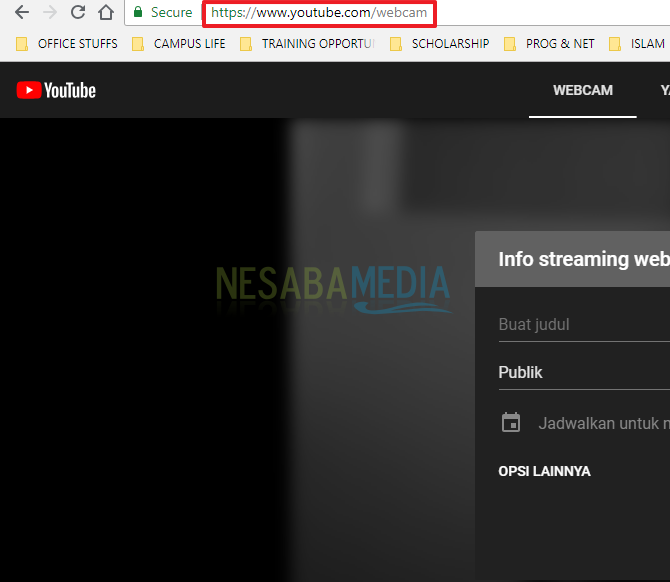
12 Kemudian anda akan dihadapkan dengan layar editor. Tepat di depan anda akan ada kotak pop up. Silakan isikan field pertama dengan judul live streaming anda. Pada field kedua, silakan pilih privasi video, apakan live streaming ini nantinya akan dapat dilihat dan disaksikan oleh semua orang, orang-orang tertentu atau hanya anda sendiri.
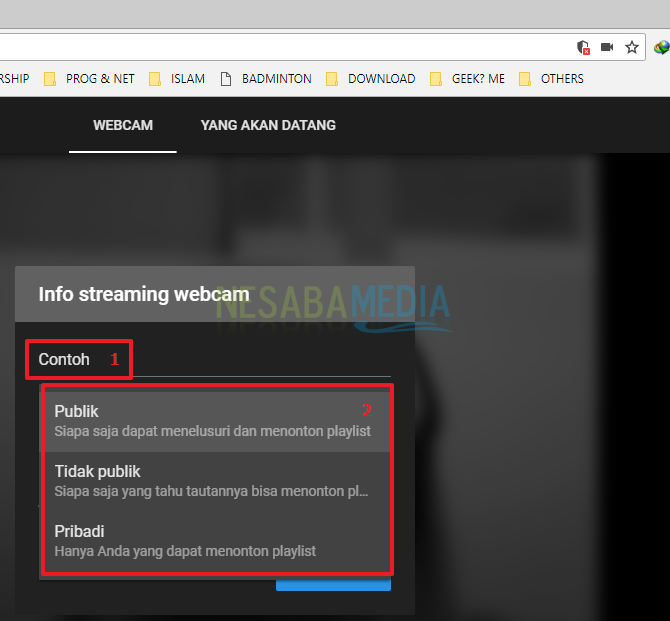
13 Selanjutnya silakan klik field di bawahnya jika anda ingin menayangkan streaming ini di waktu yang akan datang. Jangan lupa untuk menentukan waktu penayangannya. Setelah selesai melakukan konfigurasi ini silakan klik Berikutnya.
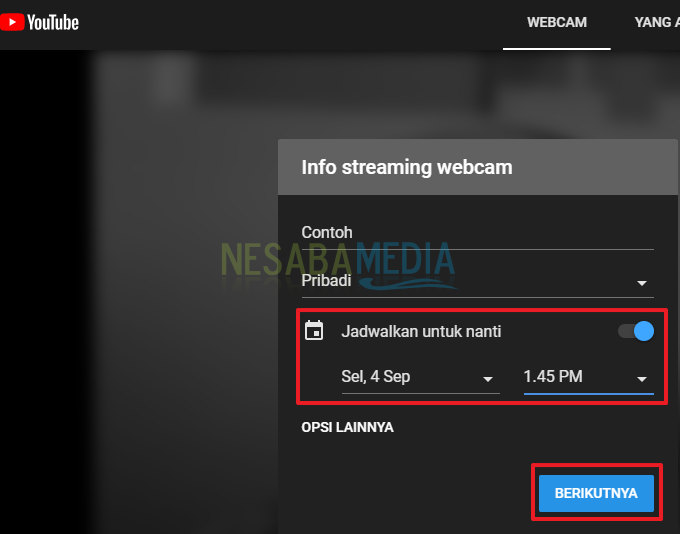
14 Selanjutnya anda akan dihadapkan oleh kotak pop up berikutnya. Kali ini anda diharapkan untuk menentukan thumbnail dari video live streaming. Anda dapat memasang foto diri anda sendiri maupun menampilkan foto lainnya. Untuk menampilkan foto lainnya, silakan klik Upload Thumbnail Kustom.
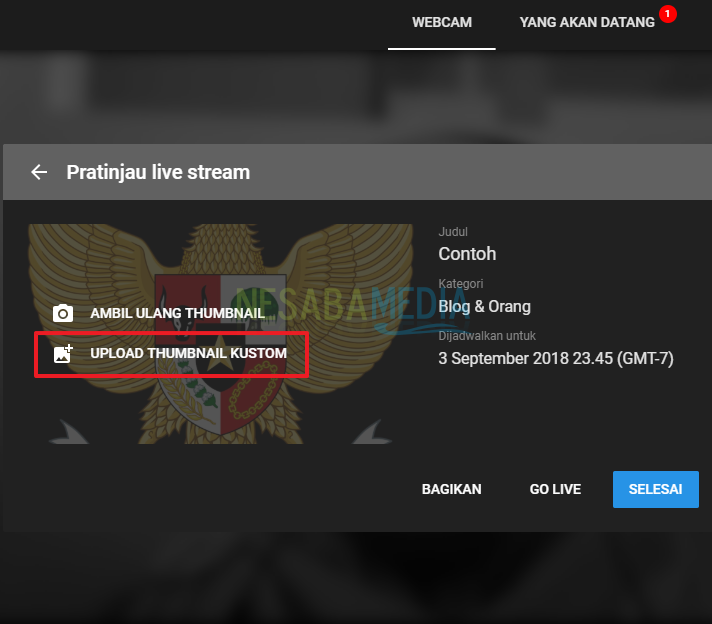
15 Selanjutnya akan ditampilkan halaman browse. Silakan pilih gambar yang ingin anda tampilkan sebagai thumbnail video live streaming youtube. Setelah dipilih, silakan klik Open.
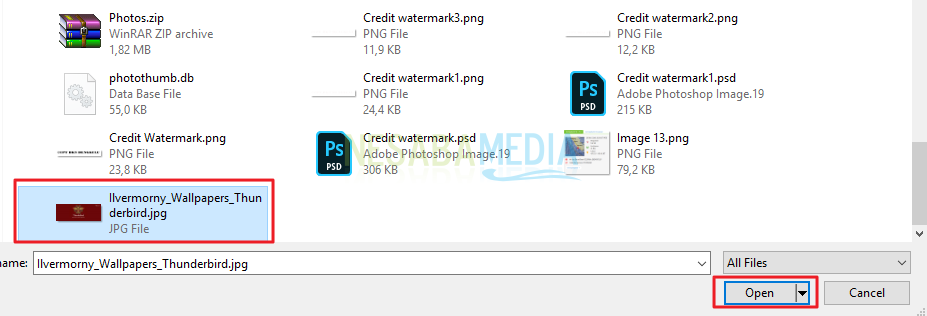
16 Kemudian anda akan diarahkan ke halaman sebelumnya. Untuk melakukan live streaming, silakan klik Go Live.
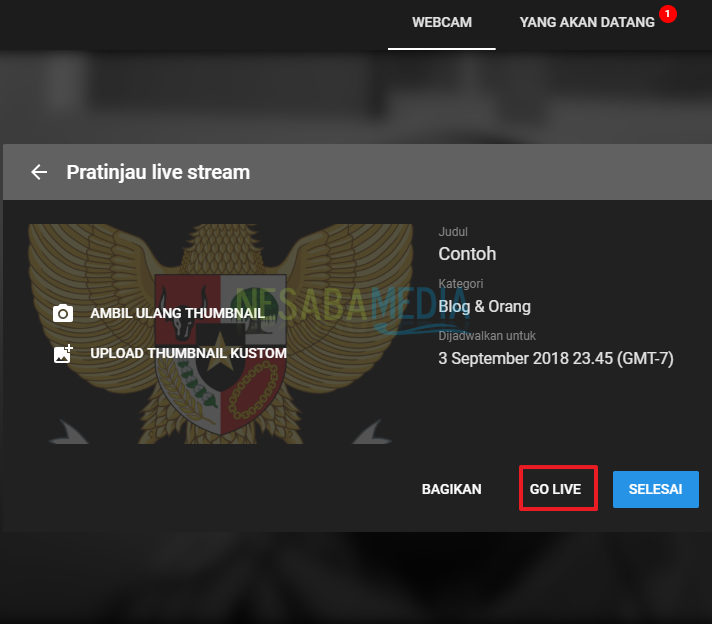
17 Selanjutnya anda akan diarahkan pada halaman live streaming. Hal ini ditandai dengan notifikasi tulisan “Anda sedang live!” Silakan lakukan live streaming yang bermanfaat bagi penonton anda. Jika anda ingin mengakhiri siaran live stream youtube anda, silakan klik tombol “Akhiri Streaming”
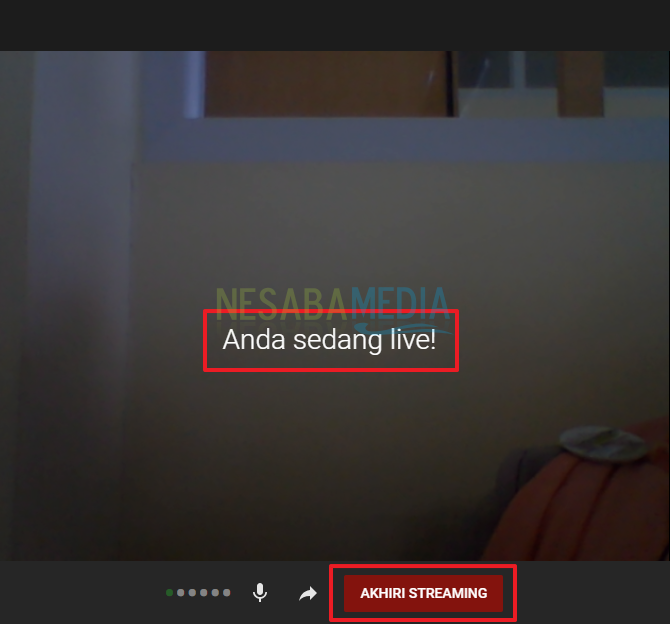
18 Selanjutnya akan keluar kotak notifikasi yang menanyakan apakah anda yakin ingin mengakhiri streaming. Jika ya, silakan klik Akhiri.
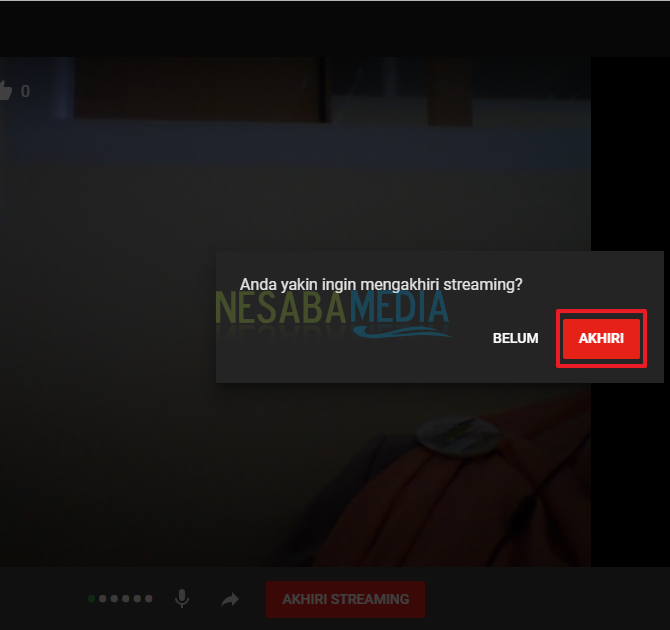
Fitur live streaming youtube ini kini banyak dipakai oleh para pembuat konten, tidak hanya content creator berbasis gaming, namun juga multimedia yang menayangkan live streaming musik 24 jam atau bahkan content creator milik perusahaan televisi yang menayangkan tayangan- tayangan televisinya masing-masing melalui youtube. Sehingga memungkinkan acara-acaranya untuk dapat ditonton oleh pemirsa yang tidak memungkinkan untuk menonton TV untuk berbagai alasan.
Demikianlah artikel tutorial cara live streaming di Youtube ini. Semoga tutorial cara live streaming di Youtube diatas dapat memberi manfaat bagi anda.
Editor: Muchammad Zakaria
Download berbagai jenis aplikasi terbaru, mulai dari aplikasi windows, android, driver dan sistem operasi secara gratis hanya di Nesabamedia.com:







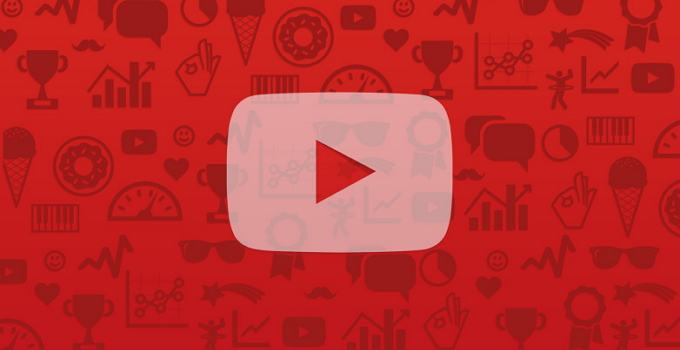





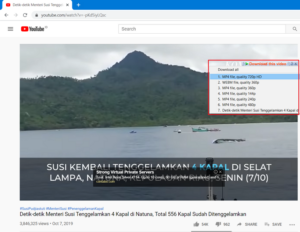
terimakasih, sangat mudah dipahami.
Sangat detil dan bermanfaat. terimakasih